Page 1

Photo non contractuelle
M570
Page 2
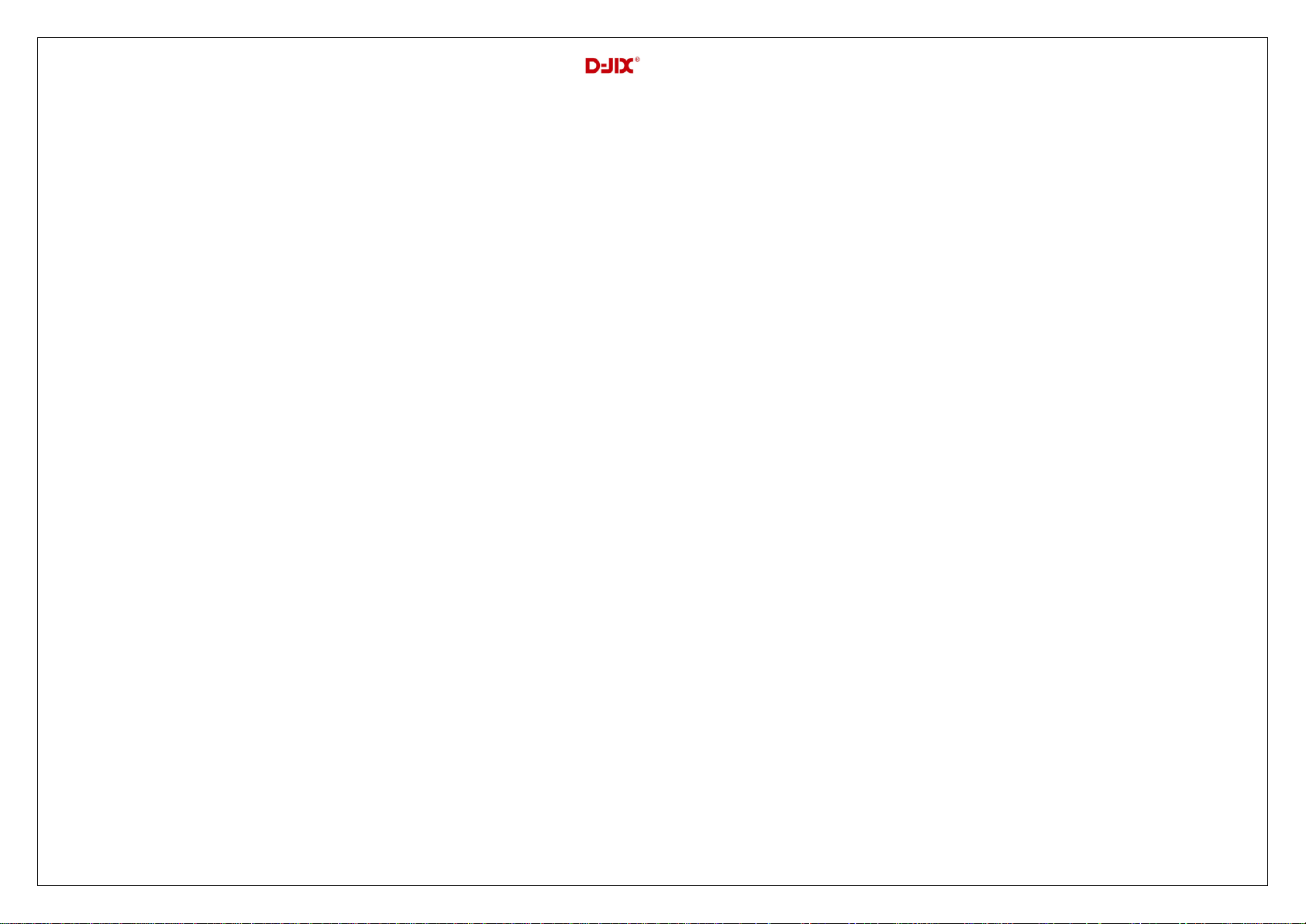
M570
1
Sommaire
Précautions d’emploi _____________________________________________________________________________________ 3
Présentation de l’appareil __________________________________________________________________________________ 4
Contenu de l’emballage _________________________________________________________________________________ 4
Caractéristiques _______________________________________________________________________________________ 4
Schémas et fonctions _____________________________________________________________________________________ 4
Fonctions basiques _______________________________________________________________________________________ 6
Mise sous ou hors tension de l’appareil ________________________________________________________________ _____ 6
Charge ______________________________________________________________________________________________ 6
Organisation du Menu Principal ___________________________________________________________________________ 7
Utilisation en unité de stockage de masse (UMS) _______________________________________________________________ 8
Echanger des fichiers ___________________________________________________________________________________ 9
Déconnecter le lecteur ________________________________________________________________ _________________ 10
Mode musique _________________________________________________________________________________________ 11
D-JIX SELECTION ________________________________________________________________ __________________ 12
Aller au mode musique _________________________________________________________________________________ 12
Liste de lecture _______________________________________________________________________________________ 13
Ajuster le volume ________________________________________________________________ _____________________ 14
Piste suivante/Piste précédente __________________________________________________________________________ 14
Avance / Retour Rapide ________________________________________________________________________________ 14
Egaliseur ____________________________________________________________________________________________ 14
Mode répétition : ______________________________________________________________________________________ 14
Mode Image ___________________________________________________________________________________________ 16
Aller au mode Image ___________________________________________________________________________________ 16
Régler le mode diaporama ______________________________________________________________________________ 16
Mode Réglages ________________________________________________________________________________________ 17
Aller au mode Réglages ________________________________________________________________________________ 17
Modifier Date & Heure__________________________________________________________________________________ 17
Affichage : ___________________________________________________________________________________________ 17
Economie d’énergie : __________________________________________________________________________________ 18
Modifier la langue _____________________________________________________________________________________ 18
Avancé _____________________________________________________________________________________________ 18
Page 3
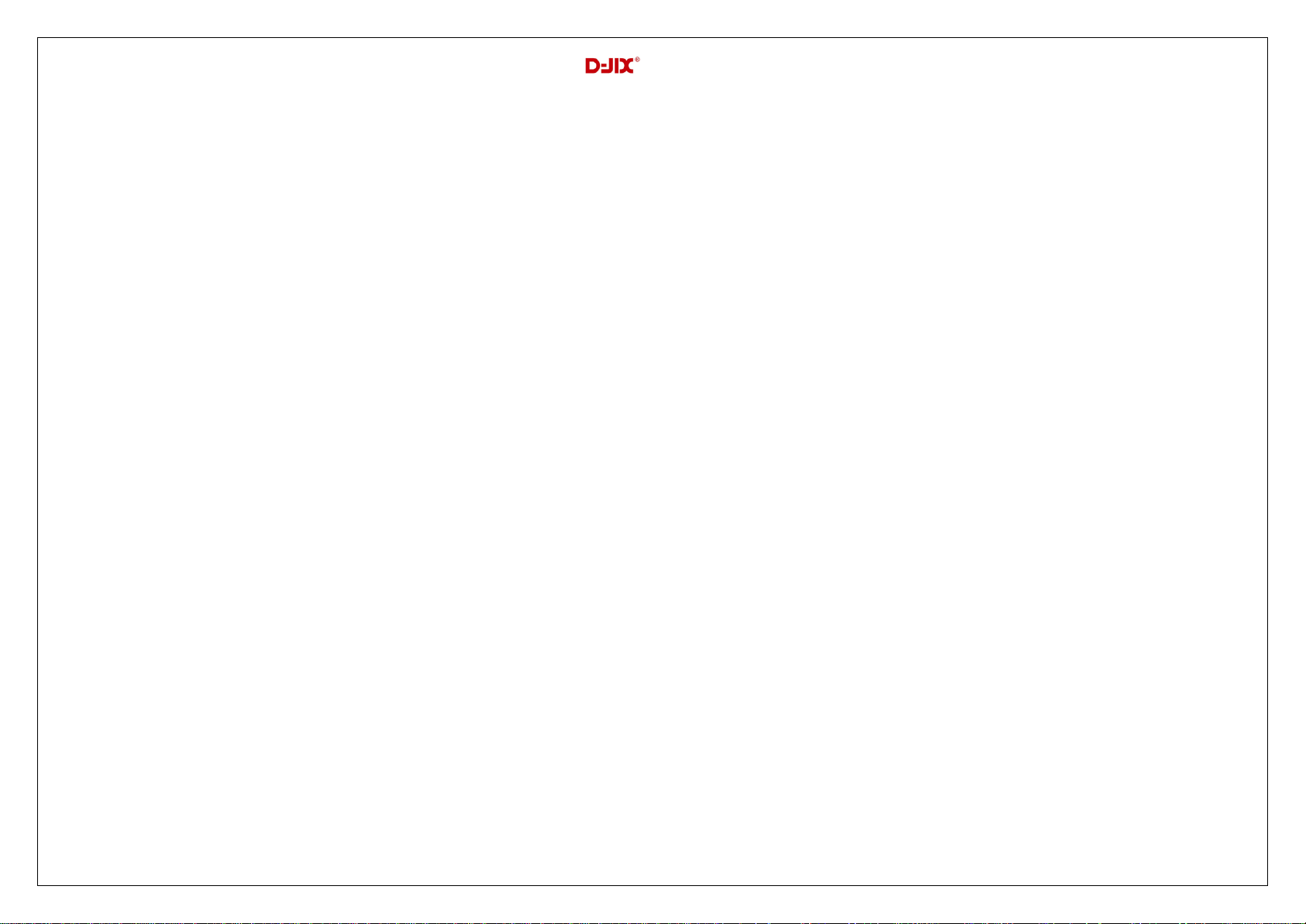
M570
2
Mode enregistrement ____________________________________________________________________________________ 19
Fonction Dictaphone ________________________________ ________________________________ ___________________ 19
Réglages Enregistrement _______________________________________________________________________________ 19
Depuis le mode enregistrement : _________________________________________________________________________ 19
Mode E-Book(Texte) ____________________________________________________________________________________ 20
Aller au mode Texte ___________________________________________________________________________________ 20
Lire un fichier texte ____________________________________________________________________________________ 20
Sauvegarder/charger un signet ___________________________________________________________________________ 20
Mode Radio FM (selon modèle) ____________________________________________________________________________ 21
Mode Navigation ________________________________________________________________________________________ 23
Aller au mode Explorer _________________________________________________________________________________ 23
Suppression d’un fichier ________________________________________________________________________________ 23
Mode Vidéo ___________________________________________________________________________________________ 24
Introduction __________________________________________________________________________________________ 24
Mode Vidéo __________________________________________________________________________________________ 24
AVIConverter (selon modèle) ______________________________________________________________________________ 25
DJIX MEDIA LE ________________________________________________________________________________________ 30
Installation du logiciel D-JIX Media ________________________________________________________________________ 31
Installation manuelle depuis le baladeur D-JIX _______________________________________________________________ 31
Installation depuis le CD ________________________________________________________________________________ 31
Enregistrement du logiciel _______________________________________________________________________________ 31
Connecter le baladeur D-JIX _____________________________________________________________________________ 32
Spécifications __________________________________________________________________________________________ 33
Notice de dépannage et de maintenance _____________________________________________________________________ 34
SAV et garantie ________________________________________________________________________________________ 36
Assistance téléphonique ________________________________________________________________________________ 36
Champ d’application de la garantie : _______________________________________________________________________ 36
Page 4

M570
3
Précautions d’emploi
Merci de lire ces précautions avant le premier usage de l’appareil. Tout problème survenant alors que l’utilisateur n’a pas lu au
préalable ces précautions ne relèvera pas de la responsabilité de
Ne pas utiliser l’appareil pour d’autres fonctions que celles décrites dans le manuel.
Ne pas faire subir à l’appareil de chocs violents ou de secousses violentes, sous peine de lui causer de sérieux dysfonctionnements.
Ne pas utiliser, ou placer, l’appareil dans des lieux trop chauds, trop humides, ou fortement magnétiques.
Ne pas mouiller l’appareil. Ceci pourrait causer de graves pannes irréversibles. Si par mégarde, l’appareil est mouillé, le sécher avec
une serviette sèche, et contacter le service après vente.
Lorsque des matériaux se trouvent sur l’appareil, l’essuyer avec une serviette ou un vêtement doux. Ne pas nettoyer l’appareil avec des
solvants inflammables tels que l’alcool, le benzène, des diluants, etc.
Ne pas démonter et remonter l’appareil par vous-même ; dans le cas contraire, la garantie ne pourrait plus s’appliquer à l’appareil.
Ne pas débrancher les écouteurs ou les câbles en tirant sur le fil. Ceci pourrait causer une rupture interne au niveau du fil.
Ne pas secouer l’appareil ou lui infliger des chocs, alors qu’il est connecté à un ordinateur.
Recharger les batteries au maximum.
En cas de pertes de données sauvegardées dans l’appareil, dues à une erreur de manipulation de l’utilisateur, ou à une panne de
l’appareil, ne pourra pas être tenu pour responsable, et n’aura pas à compenser les pertes occasionnées.
A pleine puissance, l’écoute prolongée du baladeur peut endommager l’oreille de l’utilisateur
L’écoute d’un baladeur musical à forte puissance peut endommager l’oreille de l’utilisateur et entrainer des
troubles auditifs (surdité, bourdonnements, acouphènes et hyperacousie)
Afin de prévenir ces risques il est recommandé de ne pas utiliser l’appareil à plein volume, la durée d’utilisation ne doit pas excéder une
heure par jour.
Pour assurer votre sécurité auditive, n’utilisez que les écouteurs fourni avec le baladeur, ou ceux référencés D-JIX-EG100 disponibles sur notre site
www.djix.fr.
Ne pas utiliser les écouteurs pendant que vous conduisez.
Eviter de régler les écouteurs à un niveau de volume élevé lorsque vous marchez dans la rue.
Température d’utilisation : 0-40°C
Page 5
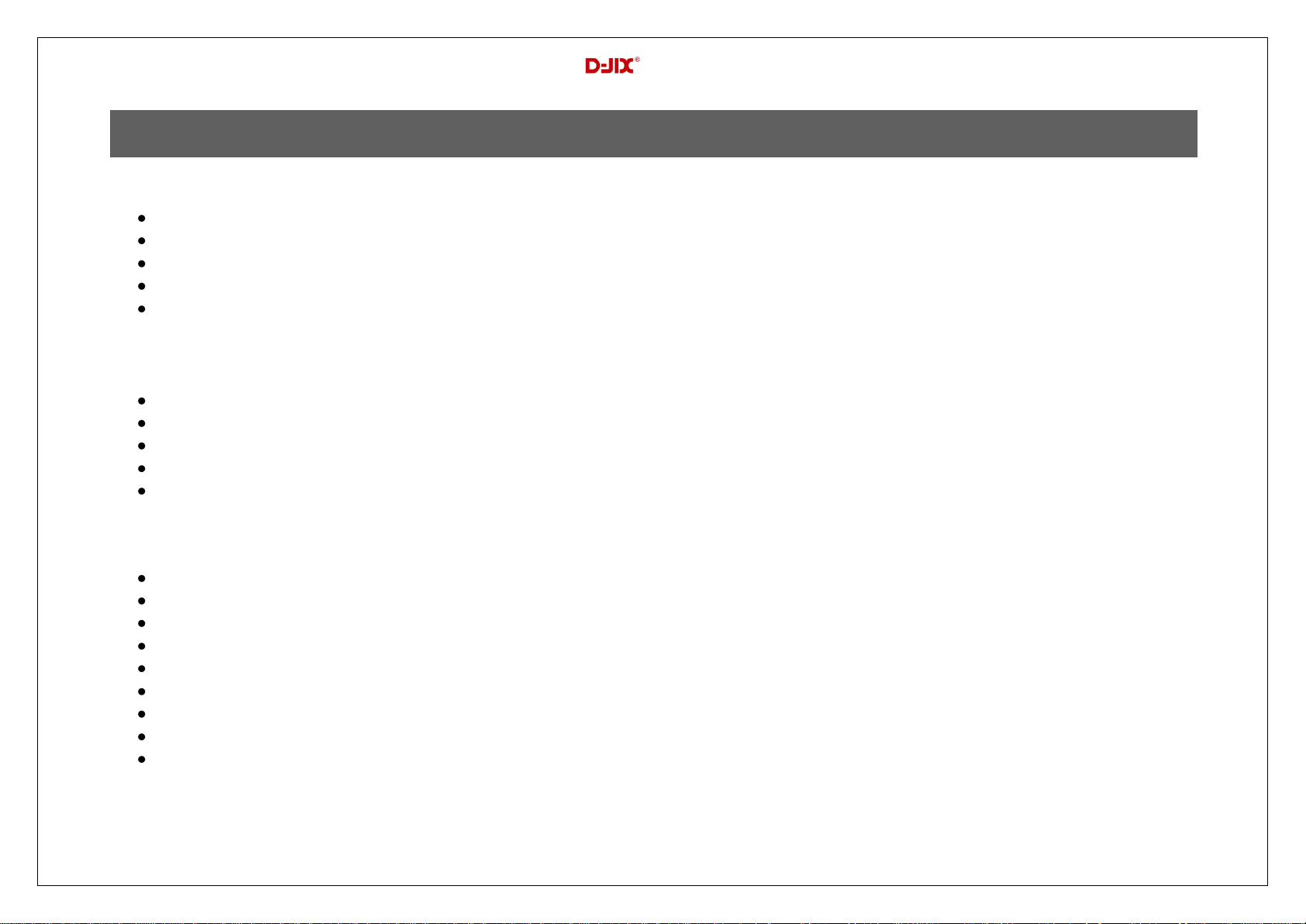
M570
4
Présentation de l’appareil
Schémas et fonctions
Contenu de l’emballage
Un appareil
Des écouteurs
Un câble de connexion USB
Un Cd d’installation + D-JIX media Light Edition LE (Selon modèle, voir l’aide du logiciel pour le mode d’utilisation)
Un manuel d’utilisateur
Caractéristiques
Lecture MP3 / WMA/WAV
Ecran TFT 2,4 pouces (6,1cm)
Enregistrement dictaphone haute qualité (micro intégré)
Lecture de fichiers vidéo
Formats supportés :
Image : Jpg
Audio : MP3 / WMA / WAV (seulement les fichiers d’enregistrement)
Vidéo : AVI, logiciel d’encodage fourni
Mémoire Flash : capacité variable de 1Go/2Go/4Go/8Go selon modèle, voir sur l’unité.
Périphérique de stockage USB
Affichage des étiquettes ID3 (titre, artiste et album du fichier musical écouté)
Plusieurs égaliseurs différents.
Mode répétitions
Charge par branchement USB
Batterie rechargeable intégrée Lithium-ion
Exploration par dossiers
USB 2.0
Page 6
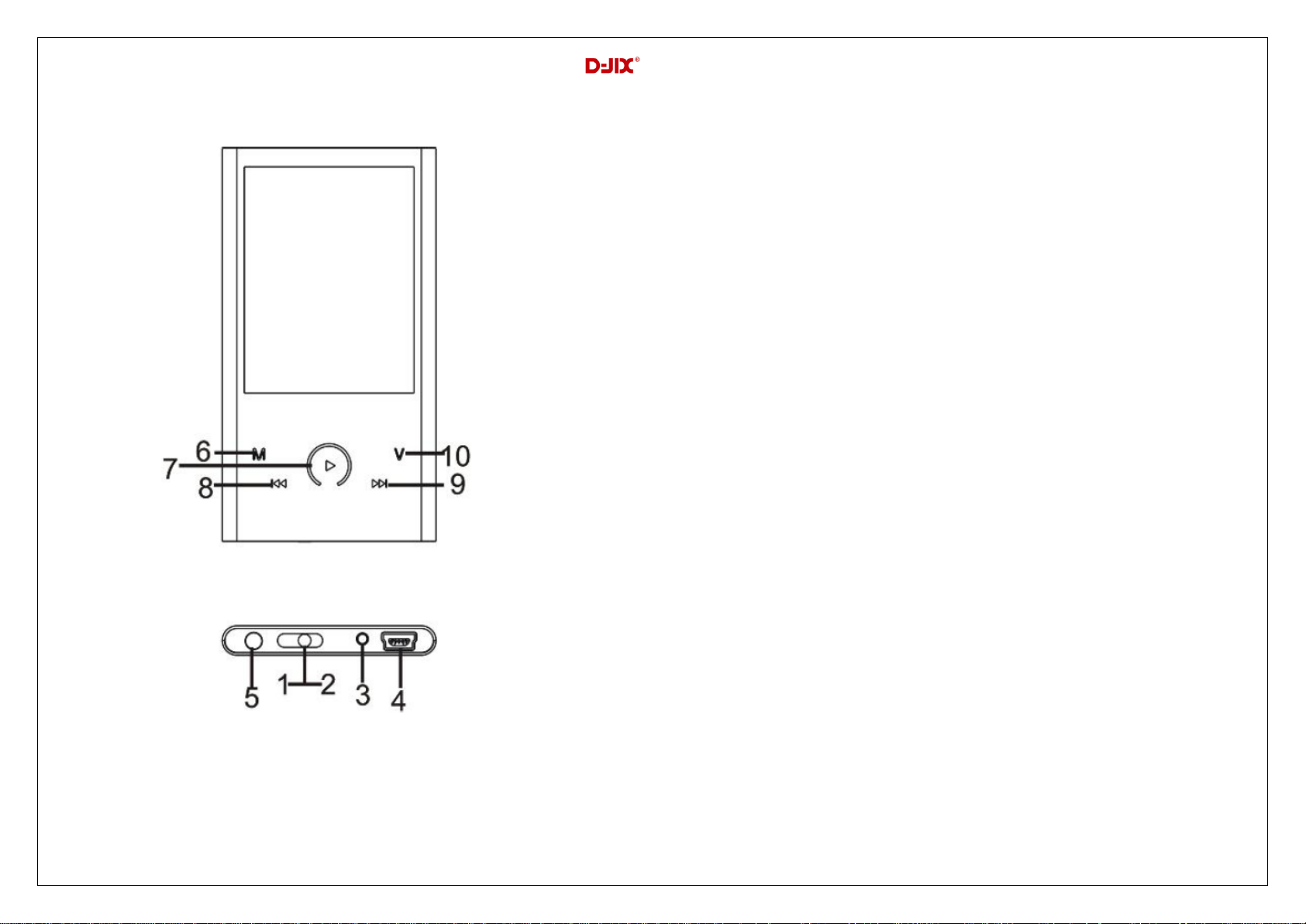
5
1. Marche
2. Arrêt
3. Verrou touches / Marche / Arrêt
4. Prise USB
5. Sortie écouteur
6. Menu
7. Play / Pause / Confirmation
8. Précédent / Haut / Retour rapide/ Volume -
9. Suivant / Bas / Avance rapide/ Volume +
10. Touche réglage volume
M570
Page 7

M570
6
Fonctions basiques
Mise sous ou hors tension de l’appareil
1. Mise en marche : Positionner l’interrupteur Marche/Arrêt sur la position « ON »
2. Hors tension : Positionner l’interrupteur Marche/ Arrêt sur la position « OFF »
Note : Vérifiez bien que l’interrupteur marche/arrêt est bien sur la position ON, avant l’utilisation.
Verrouillage/déverrouillage des touches
Afin de verrouiller/déverrouiller les touches du baladeur, appuyez sur la touche 3 (Verrou touches/Marche /Arret) sur le schéma au
dessus. Un cadenas s’affiche en haut de l’écran lors du verrouillage des touches.
Charge
Quand l’indicateur de batterie de l’écran LCD affiche , vous devez charger l’appareil au plus vite.
Vous pouvez charger l’appareil par l’intermédiaire du connecteur USB, que celui-ci soit allumé ou éteint n’a pas d’importance.
Note : Le temps de charge ne doit pas dépasser 3 heures. Il est recommandé d’éteindre l’appareil avant de le charger.
Boutons et fonctions
Vol : Volume
: Suivant/ Avance rapide/ Déplacement dans un menu/ Augmenter le volume (après un appui sur la touche « Vol »)
: Précédent/ retour rapide/ déplacement dans un menu/ Diminuer le volume (après un appui sur la touche « Vol »)
M : Accéder au menu/revenir au menu principal (appui long)/ Mémoriser un enregistrement / Revenir au dossier précédent
: Lecture/ pause/ lancement ou arrêt d’un enregistrement
Remarque :
Toute utilisation du lecteur est impossible lorsque l’appareil est hors tension (Interrupteur sur OFF).
Page 8
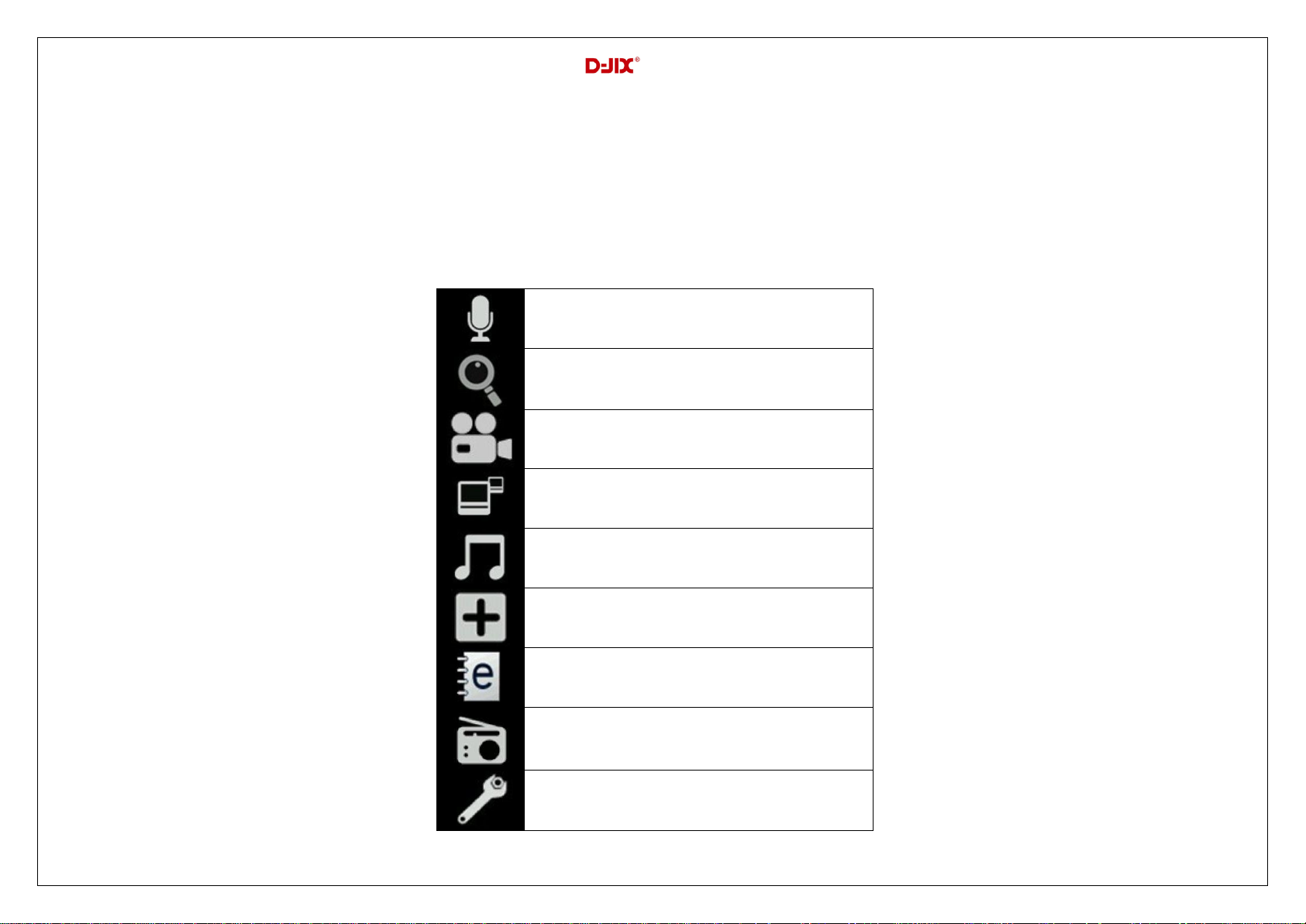
M570
7
Enregistrement
Gestion des fichiers
Vidéo
Image
Musique
Extras
eBook
Radio
Réglages
Organisation du Menu Principal
Depuis tous les modes, appuyer sur la touche « M », pour revenir au menu principal.
Les modes disponibles dans le menu principal sont indiqués sur les captures d’écran du lecteur DJIX ci-dessous :
Page 9
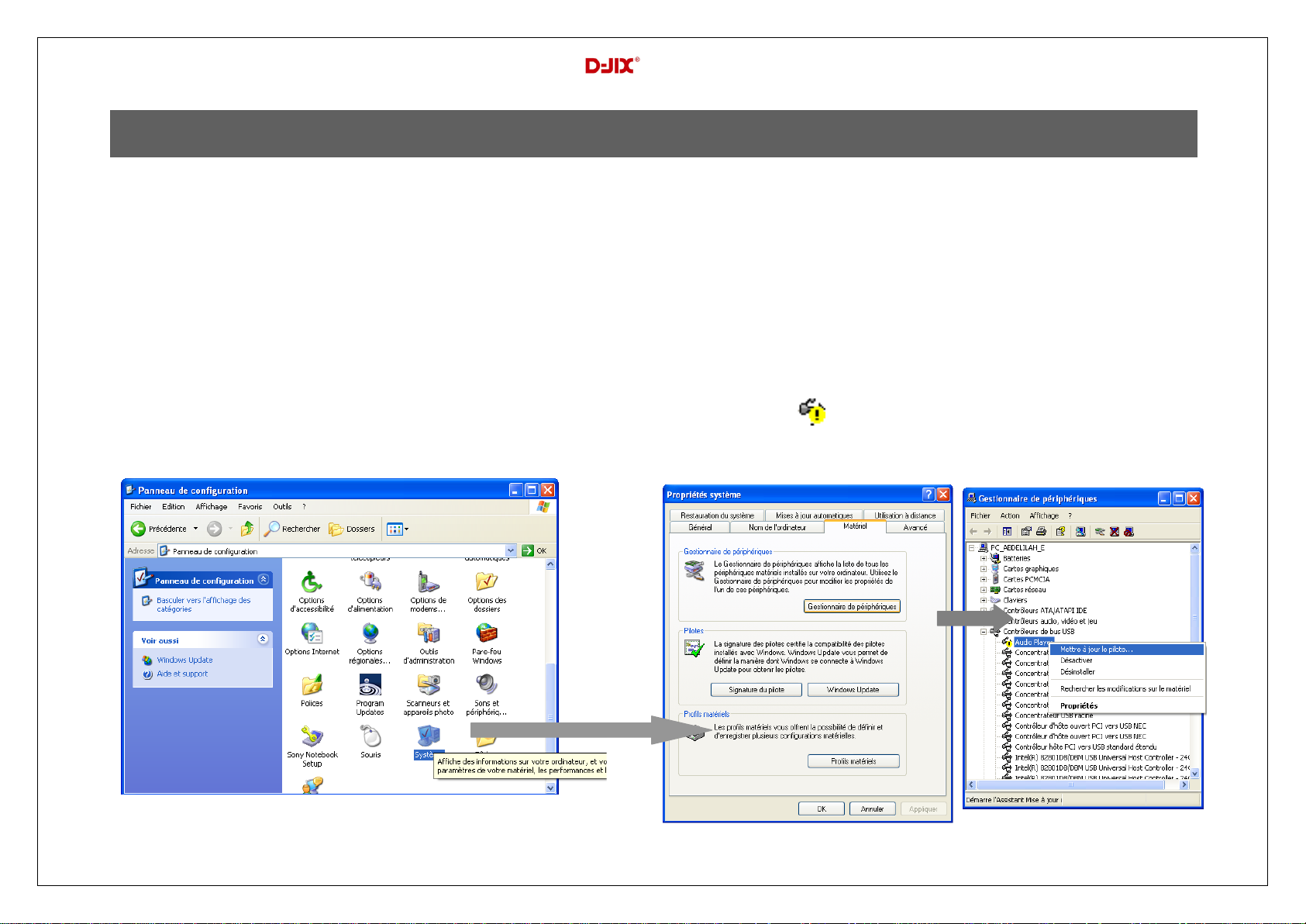
M570
8
Utilisation en unité de stockage de masse (UMS)
Le lecteur DJIX est aussi un périphérique amovible. Un driver de clé USB (appelé également UMSS) est nécessaire pour qu’il soit
détecté par le Windows 98.
Windows 2000 et version supérieure (XP, XP SP2, Vista, Windows 7..) :
Le lecteur DJIX est automatiquement reconnu sous Windows 2000 et versions supérieures.
Note :
Quand vous branchez le lecteur DJIX, vérifiez s’il est bien reconnu par votre système :
Dans le cas où votre système est un Windows XP, allez dans Démarrer Panneau de configuration Système Gestionnaire de
périphérique
Connecteur de bus USBdouble cliquer sur le nom du contrôleur indiqué avec suivez les étapes du chapitre « Mettre à
jour le pilote »
Page 10
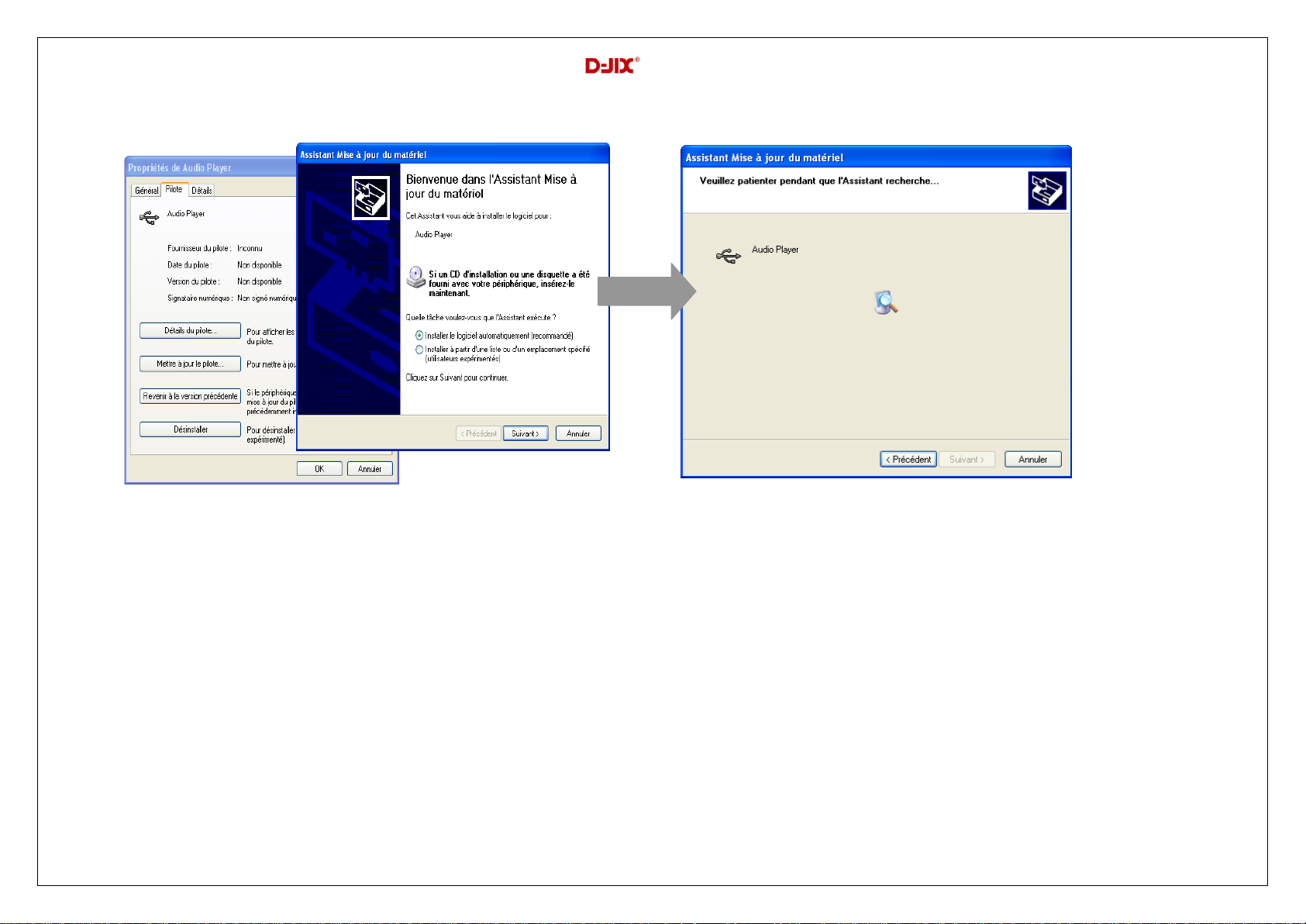
M570
9
Echanger des fichiers
Branchez le lecteur à l’ordinateur en respectant le mécanisme de sortie de prise USB expliqué précédemment, s’il est
reconnu, il apparaît en tant que :
« Disque amovible » dans le « poste de travail ».
Dans « poste de travail » double-cliquer sur le lecteur pour visionner les données à l’intérieur (voir capture d’écran sur la page
suivante).
Le transfert de fichier s’opère comme si votre lecteur était un dossier de votre ordinateur.
Note :
Ne pas supprimer les dossiers ni les fichiers qui y sont par défaut :
Ne pas débrancher le lecteur pendant un transfert de fichiers. Ceci pourrait abîmer le logiciel d’exploitation et entraîner une
panne grave de l’appareil.
Une fois le
pilote est
trouvé,
cliquez sur
suivant puis
terminer.
Page 11
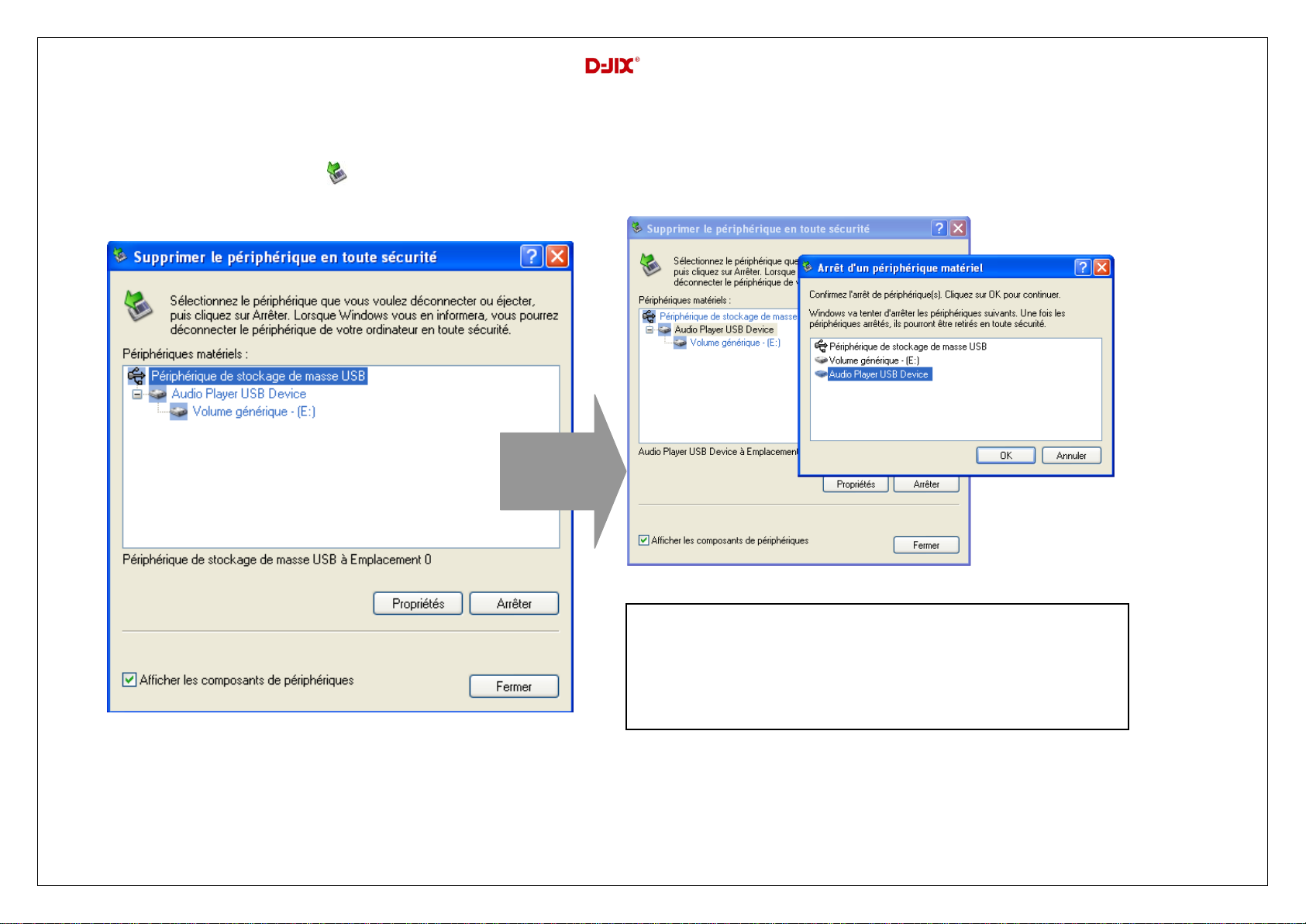
10
Déconnecter le lecteur
1- Cliquer
sur
« Arrête »
2- choisissez le périphérique à arrêter, dans notre
exemple c’est «Audio Player USB Device»
3- cliquez sur « OK »
4- Attendez un message donnant l’autorisation de
débrancher le lecteur en sécurité.
Evitez de débrancher brusquement le lecteur.
Double-cliquez sur l’icône située en bas à droite de votre écran d’ordinateur, dans la barre des tâches, les fenêtres suivantes
s’affichent :
M570
Page 12
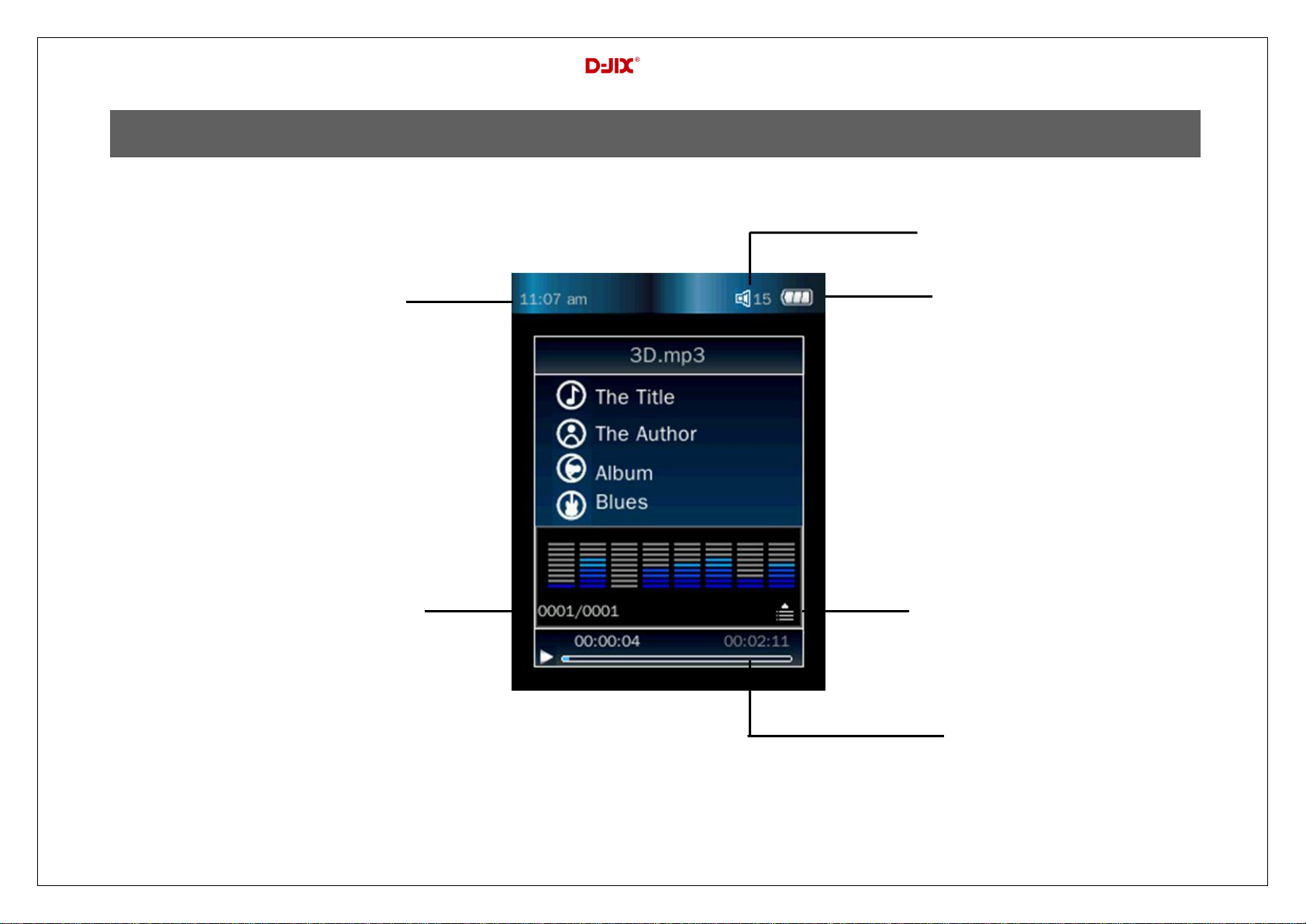
11
Mode musique
Piste Actuelle/Nombre
total des pistes
Heure
Volume
Icône Batterie
Barre de lecture/Temps de
lecture
Mode de lecture
Présentation de l’écran :
M570
Note :
Le lecteur supporte les formats suivants: MP3, WMA et WAV. Le DRM (contenu protégé par le droit d’auteur, acheté en
ligne) n’est pas pris en compte par le lecteur.
Page 13

M570
12
D-JIX SELECTION
D-JIX Selection est un système d’indexation de votre musique stockée dans la mémoire interne
de votre lecteur, cette fonctionnalité ne traite que les fichiers audio notifiés ID3Tag. Elle se
classe par album, artiste, genre, liste de lecture etc… Lorsque vous transférez des fichiers sur votre lecteur,
il est nécessaire de mettre à jour le lecteur. Dans D-JIX Selection, vous pouvez sélectionner :
- Tous les titres : Lire tous les morceaux dans le lecteur
- Artistes : Sélectionner les morceaux par artiste
- Albums : Sélectionner les morceaux par album
- Genres : Sélectionner les morceaux par genre musical
- Liste de lecture : Sélectionner les morceaux favoris
- Répertoire : Explorer la mémoire du lecteur
- Liste d’enregistrement : Sélectionner les fichiers enregistrés (du mode enregistrement)
Aller au mode musique
Depuis le menu principal :
a. Appuyez sur les touches et pour vous rendre sur le mode « Musique ».
b. Appuyez sur la touche « » pour entrer dans le mode « Musique ».
c. Depuis le mode Musique, appuyez sur les touches et pour vous rendre sur « tous les titres » en appuyant sur la
touche « », ainsi vous pourrez écouter vos musique dans l’ordre d’enregistrement dans le lecteur ou effectuer une
lecture aléatoire sur l’ensemble de vos fichiers audio.
d. Pour écouter les musiques d’un artiste, appuyez sur les touches et pour vous rendre sur l’onglet « Artistes » en
appuyant sur la touche « » puis choisir l’artiste dans la liste établie par D-Jix Sélection ; la lecture (aléatoire ou non)
ne sera effectuée que sur les musiques contenues dans l’onglet de l’auteur.
e. Pour écouter les musiques par album, appuyez sur les touches et pour vous rendre sur l’onglet « Albums » en
appuyant brièvement sur la touche « » et sélectionnez l’album en appuyant sur les touches et puis appuyez
sur la touche « »
Page 14

M570
13
f. Pour écouter les musiques par genre musical, appuyez sur les touches et pour vous rendre sur l’onglet
« Genre », et choisir le genre en appuyant sur les touches et puis appuyez sur la touche « ».
g. Pour accéder à vos dossiers de musique tels que vous les avez introduits dans le lecteur, appuyez sur les touches
et pour vous rendre sur l’onglet « Répertoire ».
Liste de lecture
Vous pouvez ajouter vos titres préférés dans « Liste de lecture ».
Pour sélectionner les titres favoris :
- Pendant la lecture du titre, appuyez sur la touche « M » afin d’afficher le menu réglage musique.
- Appuyez sur les touches et , puis sélectionnez « Ajouter dans la liste de lecture » en appuyant sur la
touche « »
- Vous avez le choix entre 5 playlists, sélectionnez en une.
- Le titre sélectionné se trouve dans la playlist sélectionnée.
Pour lire mes titres de la liste de lecture :
- Allez dans le mode « Musique », puis sélectionnez « Liste de lecture » en appuyant sur la touche .
- Sélectionnez la playlist désirée en appuyant sur la touche « »
- Sélectionnez le titre désiré en appuyant sur les touches et puis appuyez sur la touche « » pour le lire.
Pour effacer un titre de la liste de lecture :
- Une fois dans la liste de lecture.
- Sélectionnez le titre à effacer en appuyant sur les touches et puis maintenez la touche « M ».
- Sélectionnez « Supprimer de la liste » et validez avec la touche « ».
Note : Lorsque vous supprimez vos titres de la liste de lecture, ces titres ne seront pas supprimés de la mémoire de votre lecteur.
Page 15

M570
14
Ajuster le volume
Le réglage du volume s’effectue en appuyant brièvement sur la touche « V » du lecteur, et attendre que le logo du volume affiché en
haut à droite s’affiche en bleu, puis appuyez sur la touche pour augmenter le volume ou appuyez sur la touche pour
diminuer le volume. Pour valider, appuyez sur la touche « M » ou patientez quelques secondes.
Piste suivante/Piste précédente
Appuyez sur la touche pour passer à la piste suivante
Appuyez sur la touche pour passer à la piste précédente
Avance / Retour Rapide
Pendant la lecture d’un fichier (musique ou vidéo), maintenez les touches / pour effectuer une avance ou un retour rapide du
titre écouté.
Egaliseur
a) Pendant la lecture de fichier appuyez sur la touche « M ». Le menu réglage musique s’affiche à l’écran.
b) Avec les touches / sélectionnez le mode « Egaliseur », puis accédez avec la touche « ».
c) Sélectionnez l’égaliseur désiré parmi “Normal”, “Rock”, “Pop”, “Classique”, “Soft”, “Bass”, “Jazz” et “Egal. perso”
d) Validez en appuyant sur la touche « ».
e) Pour revenir au menu précédent maintenez la touche « M ».
Mode répétition :
Le mode répétition vous permet d’écouter selon votre choix plusieurs fois les pistes jouées...
Il sera possible de choisir parmi les différents modes de répétition :
Normal
Répéter titre
Page 16

M570
15
Répéter tout
Aléatoire
Aléatoire + Répéter
a) Pendant la lecture de fichier appuyez sur la touche « M ». Le menu réglage musique s’affiche à l’écran.
b) Avec les touches / sélectionnez le mode « Mode de lecture », puis accédez avec la touche « ».
c) Sélectionnez le mode désiré parmi les différents modes de répétition.
d) Validez en appuyant sur la touche « ».
e) Pour revenir au menu précédent maintenez la touche « M ».
Note : Lorsque vous copiez des fichiers musicaux sur votre baladeur, placez les dans le dossier MUSIC à la racine du baladeur.
Pour que celui-ci puisse associer vos fichiers musicaux avec D-JIX SELECTION.
Page 17

M570
16
Mode Image
Note : Les formats des images sont JPG et BMP.
Aller au mode Image
Depuis le menu principal :
1- Appuyez sur les touches et pour vous rendre sur le mode «Image ».
2- Appuyez sur la touche « »pour y accéder.
3- Utilisez les touches et pour sélectionner l’image (ou la photo) désirée.
4- Appuyez brièvement sur la touche « » pour la visionner.
5- Maintenez la touche « M » pour revenir au menu principal.
Note : Appuyer sur les touches et pour faire défiler les images les unes après les autres (pour le mode diaporama voir ci-
dessous).
Régler le mode diaporama
Depuis le menu principal, rendez vous au menu « Photo ».
A l’aide des touches et sélectionnez le paramètre « Répertoire » en appuyant sur la touche « »
Faites votre choix entre les 2 modes : Intervalles de diapositives ou Effet spécial de diapositives en appuyant sur la touche
« ».
Selon votre choix, sélectionnez à l’aide des touches et l’option désiré.
Appuyez sur la touche « » pour valider.
Appuyez sur la touche « » pour revenir au menu principal.
Page 18

M570
17
Mode Réglages
Le menu réglage vous permet de configurer les paramètres de votre appareil.
Aller au mode Réglages
Depuis le menu principal :
Appuyez sur les touches et , pour vous rendre dans le mode «Paramètre ».
Appuyez sur la touche « » pour y accéder.
Appuyez sur les touches et , pour surligner le paramètre à régler.
Appuyez sur la touche « » pour y accéder. Sinon pour revenir à la liste
des paramètres appuyez sur la touche « M ».
Modifier Date & Heure
Appuyez sur les touches et , pour vous rendre dans le mode « Date & Heure ».
Appuyez sur la touche « » pour y accéder.
Appuyez sur les touches et afin de sélectionner le réglage de la date ou l’heure.
Appuyez sur la touche « » pour y accéder.
Réglez les valeurs désirées et maintenez la touche « M » pour changer de valeur à régler.
Une fois le tout réglé, appuyez sur la touche « » pour valider.
Affichage :
Vous avez le choix entre le réglage de la durée du retro éclairage et de la luminosité.
Luminosité : 5 niveaux de luminosité proposés
Durée du retro éclairage : Arrêt, 5 sec, 10 sec, 20 sec, 30 sec, 1 minute, 5 minutes.
Note : Appuyez sur la touche « M » pour quitter.
Page 19

M570
18
Economie d’énergie :
Vous avez le choix entre 2 modes :
Temps inactivité : lorsque le lecteur ne lit plus de fichier, il s’éteindra automatiquement au bout du temps défini : Arrêt, 10 sec, 30
sec, 1 minute, 3 minutes, 5 minutes, 10 minutes.
Temps de veille : Le lecteur s’éteindra automatiquement (même en étant en lecture) au bout du temps défini : Arrêt, 10 minutes,
30 minutes, 1 heure, 2 heures, 3 heures, 4 heures, 5 heures.
Modifier la langue
Depuis le menu « Paramètre » :
a) Utilisez les touches et , pour sélectionner le paramètre « Langue »
b) Appuyez sur la touche « » pour y accéder.
c) Utilisez les touches et , pour choisir la langue désirée.
d) Validez le choix avec la touche « ».
Avancé
Vous avez le choix entre 4 options :
- Info lecteur
- Formater la mémoire interne
- Réinitialiser
Page 20

19
Mode enregistrement
Fonction Dictaphone
Depuis le menu principal :
1- Sélectionnez le mode « Enregistrement » à l’aide du bouton de navigation et .
2- Appuyez sur la touche « » pour y accéder.
3- Pour commencer l’enregistrement ou faire une pause, appuyez sur la touche « ».
4- Pour reprendre l’enregistrement après une pause, appuyez sur la touche « »,
l’enregistrement continuera sur le même fichier
5- Pour sauvegarder l’enregistrement et revenir au menu principal, appuyez la touche « M ».
Réglages Enregistrement
Depuis le mode enregistrement :
M570
1- Maintenez la touche « M » afin d’afficher le menu réglages enregistrement.
2- Choisissez entre « Qualité » et « Volume de l’enregistrement », appuyez sur la touche « » pour y accéder.
3- Utilisez les touches et pour sélectionner votre réglage désiré.
4- Pour valider votre réglage, appuyez sur la touche « ».
Remarque :
Les fichiers seront enregistrés en format wav dans le répertoire « RECORD/VOICE » dans l’ordre MIC00001.WAV,
MIC00002.WAV, etc…
Page 21

M570
20
Mode E-Book(Texte)
Aller au mode Texte
Depuis le menu principal, appuyez sur les touches et pour sélectionner « Livre numérique »
Appuyez sur la touche « » pour entrer dans le mode Texte.
Lire un fichier texte
Sélectionnez « Répertoire » en validant avec la touche « ».
Utilisez les touches et pour sélectionner le fichier de texte désiré.
Appuyez sur la touche « » pour commencer la lecture.
Appuyez sur la touche « » pour mettre en pause.
Utilisez les touches et pour passer à la page précédente/suivante.
Maintenez la touche « M » pour revenir au menu principal.
Sauvegarder/charger un signet
A l’endroit désiré, appuyez sur la touche « M » afin d’afficher le menu réglage du mode texte. Sélectionnez « Ajout de tag »
Appuyez sur la touche « » pour valider la sauvegarde.
Afin de charger le signet sauvegardé, sélectionnez « Liste des tags » dans le menu Texte en appuyant sur la touche « ».
Sélectionnez le signet désiré en appuyant sur les touches et .
Appuyez sur la touche « » pour valider le chargement du signet.
Page 22

M570
21
Mode Radio FM (selon modèle)
Mode radio
A partir du menu principal, appuyez sur les touches et pour sélectionner le paramètre « Radio»
Appuyez sur la touche « »
Appuyez sur la touche « M » pour afficher le menu suivant :
- Recherche auto : Pour rechercher les stations disponibles automatiquement
- Enregistrement de la radio : Enregistrer la radio.
- Qualité : Qualité de l’enregistrement de la radio.
- Volume de l’enregistrement : volume de l’enregistrement de la radio
- Sauvegarder la chaine : Pour sauvegarder une station.
- Liste de chaines : Liste des stations sauvegardées
Selon le mode choisit, naviguez entre les stations à l’aide des touches et
Recherche automatique des stations
Pour rechercher automatiquement les stations disponibles :
1. Dans le mode radio, appuyez sur la touche « M » pour afficher le menu radio
2. Sélectionnez le paramètre « Recherche automatique » en appuyant sur la touche « », la recherche se lance
automatiquement. Le lecteur peut mémoriser jusqu’à 30 stations selon la disponibilité.
3. Une fois les stations trouvées, vous pouvez les selectionner en appuyant sur les touches et .
4. Afin d’afficher le menu de la radio, maintenez la touche « M ».
5. Pour revenir au menu principal, appuyez sur la touche « M ».
Recherche manuelle des stations
Pour rechercher manuellement les stations disponibles :
1. Appuyez sur la touche « » pour passer en mode manuel.
2. Maintenez la touche et pour chercher automatiquement la prochaine station disponible.
3. Ou appuyez sur la touche et pour affiner votre recherche.
4. Afin d’afficher le menu de la radio, appuyez sur la touche « M ».
5. Pour revenir au menu principal, maintenez la touche « M ».
Page 23

M570
22
Enregistrer une station
Pour enregistrer une station :
1. Une fois la station sélectionnée à enregistrer, appuyez sur la touche « M » pour afficher le menu radio
2. Sélectionnez le paramètre « Enregistrement de la radio » en appuyant sur la touche « »
Enregistrement d’une diffusion en cours de la radio FM
Une fois le paramètre « Enregistrement de la radio » sélectionné :
1. Appuyez sur la touche « » pour afficher le mode enregistrement de la radio.
2. L’enregistrement commence automatiquement. Pour faire une pause, appuyez sur la touche « »
3. Pour reprendre l’enregistrement après une pause, appuyez sur la touche « », l’enregistrement continuera sur le
Même fichier
4. Pour sauvegarder l’enregistrement et revenir au mode radio, appuyez sur la touche « M ».
Remarque : Les fichiers seront enregistrés en format wav dans le répertoire « RECORD/FM RECORD » dans l’ordre FM00001.WAV,
FM00002.WAV…etc.
En cas de mémoire insuffisante, l’enregistrement s’arrêtera automatiquement.
Note : Utilisez toujours les écouteurs pour le mode radio, car le lecteur se sert du câble des écouteurs comme antenne.
Page 24

M570
23
Mode Navigation
Aller au mode Explorer
1. Depuis le menu principal, appuyez sur et pour sélectionner « Gestion des fichiers »
2. Appuyez sur la touche « » pour entrer dans le mode.
3. Utilisez et pour sélectionner le fichier désiré.
4. Appuyez sur la touche « » pour y accéder.
5. Appuyez sur la touche « M » pour revenir au menu principal.
Suppression d’un fichier
1. À partir de menu principal, répétez les étapes de 1 à 3 ci-dessus.
2. Pour supprimer un fichier, maintenez la touche « M ».
3. Pour effacer le fichier, appuyez sur la touche « », puis valider votre choix
en sélectionnant « OK » en appuyant sur la touche « ».
4. Appuyez sur la touche « M » pour revenir au menu principal.
Page 25

M570
24
Mode Vidéo
Introduction
Le format supporté par le baladeur D-JIX est l’AVI (redimensionné).
L’utilisation du logiciel de conversion fourni (ou de D-JIX MEDIA LE) est obligatoire pour qu’une vidéo
soit redimensionnée pour la taille d’écran du M570.
Un AVI lisible par votre ordinateur ne sera pas forcement lu par le DJIX s’il est optimisé pour un écran
d’ordinateur ou autre écran de taille différente de celle de DJIX.
Note : Deux logiciels d’encodage sont fournis avec le lecteur. L’AVI converter et le DJIX MEDIA LE.
Mode Vidéo
A partir du menu principal, appuyez sur les touches et pour sélectionnez la fonction « Film ».
Appuyez sur la touche « ».
Sélectionnez « Répertoire » en appuyant sur la touche « ».
Choisissez la vidéo à l’aide des touches et .Si vous les organisez dans des dossiers, utilisez et pour
sélectionner, et entrez dedans en appuyant sur la touche « »
Appuyez sur la touche « » pour lancer la lecture de la vidéo.
Pour effectuer une pause, appuyez sur la touche « ».
Pour effectuer une avance et un retour rapide, maintenez les touches et .
Note : Placez les fichiers vidéo dans le dossier VIDEO à la racine du baladeur, afin d’associer vos vidéos avec le baladeur. Si vous
ne l’avez pas fait, vous devrez passer par le mode navigation afin de lire cette vidéo.
Page 26

M570
25
AVIConverter (selon modèle)
Conversion des vidéos :
- Installation
Pour la conversion des vidéos vous trouvez le logiciel AVIConverter dans le CD fourni. Il faut tout d’abord installer le logiciel pour
cela, double click sur le fichier « AVIConverter Setup.exe » après veuillez suivre les étapes suivantes :
1-
2-
Page 27

M570
26
3-
4-
5-
Page 28

M570
27
5. Liste
des
fichiers à
convertir
6. Barre de progression
de la conversion en cours
3. Réglage de la conversion
1. Fichier d’entrée à convertir
2. Emplacement du fichier
de sortie converti
4. Commencer/Stopper
la conversion
Conversion des vidéos :
- Utilisation
Après l’installation, exécutez le logiciel « Media Player Utilities 5.15 » la fenêtre ci-dessous s’affichera sur votre ordinateur :
Page 29

M570
28
Format de la vidéo
Choix de la
résolution
Qualité de l’image
Choix du ratio de
l’image
Note : Pour le M570, vous devez
choisir une résolution de 320 X 240.
Après avoir eu cette fenêtre veuillez suivre les étapes suivantes pour l’utilisation du logiciel :
1- Cliquez sur le bouton 1 puis sélectionnez dans la liste votre vidéo à convertir.
2- Cliquez sur le bouton 2 puis sélectionnez l’emplacement désiré de la vidéo convertie, si vous voulez envoyer la vidéo
convertie directement dans le lecteur choisissez la lettre du lecteur dans votre poste de travail puis le dossier vidéo. Par
exemple : G/VIDEO.
3- Si besoin, cliquez sur le bouton 3 afin d’effectuer des réglages de la conversion. Veillez à bien sélectionner la vidéo à
convertir dans la liste des fichiers à convertir. La fenêtre suivante s’affichera :
Page 30

M570
29
4- Après avoir effectué tous les réglages et sélectionné la vidéo à convertir et l’emplacement de la vidéo convertie, cliquez sur le
bouton 4 afin de commencer la conversion.
Note : Si la conversion ne s’effectue pas correctement. Assurez-vous que votre ordinateur dispose des codecs nécessaires. Sinon,
Installez un pack complet de codecs.
Page 31

M570
30
DJIX MEDIA LE
D-Jix Media est un logiciel qui vous permet de gérer les fichiers médias de votre ordinateur, votre musique et vos vidéos et de les
transférer sur votre baladeur.
Les vidéos peuvent être converties dans le format compatible du lecteur, en utilisant le logiciel DJIX MEDIA LE.
Note :
Après l’installation de DJIX MEDIA, il est nécessaire de lire la notice d’utilisation disponible dans le menu d’aide contenu l’aide.
Page 32

M570
31
Installation du logiciel D-JIX Media
Installation automatique depuis le baladeur D-JIX:
1. Branchez votre baladeur D-JIX sur un port USB de votre ordinateur.
2. Cliquez sur l'action « D-JIX Media LE »
L’installation du logiciel se lance, suivez les étapes.
Installation manuelle depuis le baladeur D-JIX
1. Branchez votre baladeur D-JIX sur un port USB de votre ordinateur.
2. Dans le « poste de travail » Windows, ouvrez le lecteur correspondant à votre baladeur:
1. Double-cliquez sur le fichier d’installation: djixmediale.exe ou setup.exe
Installation depuis le CD
1. Insérez le CD-Rom fourni avec votre baladeur.
2. L’installation du logiciel se lance, sinon aller dans le CD, puis dans le dossier D-JIX Média et cliquez sur djixmediale.exe ou
setup.exe, suivre les étapes.
Enregistrement du logiciel
L’enregistrement gratuit vous permet de valider votre licence et de recevoir des mises à jour automatiques du logiciel. Vérifiez votre
adresse de courrier électronique (email) et cliquez sur le bouton « OK ».
Vous recevrez votre code d'activation à 4 caractères (chiffres ou lettres) dans votre boite aux lettres électronique.
Note:
Si vous ne recevez pas l'email, vérifiez dans la catégorie « courriers non désirés » (ou « Spam »).
Si au moment de l’installation vous n’avez pas de connexion Internet, ou pas d’adresse email, vous pouvez cliquer sur le bouton «
S’enregistrer plus tard ».
Page 33

M570
32
Connecter le baladeur D-JIX
Vérifiez que votre baladeur D-JIX est branché à votre ordinateur par le câble USB.
Le lecteur est reconnu et l'espace mémoire disponible sur le baladeur apparaît dans la barre d’outils.
Note :
Si votre appareil n'est pas reconnu automatiquement, référez-vous à la documentation pour la configuration manuelle. Cliquez sur
le menu déroulant Aide / contenu de l’aide, section Gestionnaire d’appareils.
Transférer un fichier audio sur votre baladeur D-JIX
Dans l'onglet Ma musique, cliquez sur le lien « Dossiers de musique », puis sélectionnez les répertoires où sont stockées vos
musiques sur votre ordinateur.
La liste de vos fichiers audio s’affiche.
Sélectionnez les fichiers que vous souhaitez transférer, faites un clic droit et choisissez Synchroniser.
Les fichiers sélectionnés sont copiés sur votre lecteur.
Le(s) fichier(s) vidéo se sont crées automatiquement dans le répertoire « VIDEO » à la racine de la mémoire interne
Le(s) fichier(s) audio se sont crées automatiquement dans le répertoire « MUSIC » à la racine de la mémoire interne
Note :
Pour de plus amples informations, consultez la documentation du logiciel D-JIX Media accessible par le menu déroulant Aide /
Contenu de l’aide.
Adobe Acrobat Reader ™ est nécessaire.
Page 34

M570
33
Spécifications
Ecran et Affichage (Display)
TFT (320x240) 2.4 " (6.1 cm)
Interface USB
USB 2.0 (Haute vitesse)
Mémoire interne
1,2,4 ou 8Go (selon modèle)
Batterie
Lithium-ion rechargeable
Enregistrement et dictaphone
Format d’enregistrement
WAV
Autonomie
Vidéo
3h
Audio
10h
Formats supportés
Audio
MP3/WMA/WAV
Vidéo
AVI (redimensionné)
Chargement
3 h (avant première utilisation)
Compatibilité Système d’exploitation
Windows (98/ME/2K/XP/Vista/7)
DJIX MEDIA
Compatible Windows (98/ME/2K/XP/Vista/7).
Page 35

M570
34
Problème
(symptômes)
Cause
Action
Allumage
impossible,
Ecran blanc
Présence d’un fichier
d’extension non supporté (par
exemple un .exe dans la
racine) par le lecteur
Branchez le lecteur, et explorez son contenu, supprimez le fichier de cause
Batterie déchargée
Vérifiez la charge de la batterie
Pas de fichiers
visibles
Mémoire SD
non détectée,
Lecteur non
détecté
Si lecteur est équipé d’une
interface micro SD
Vérifiez le Format de fichier (la méthode de formatage). FAT 32* est à
respecter si la carte mémoire micro SD a plus de 2Go en taille mémoire.
Mémoire corrompue ou
Mémoire interne non détecté
ou mémoire partiellement
détectée
Formatez la mémoire interne si nécessaire (FAT 32 et option formatage
rapide sont recommandés)
Difficultés à
importer un
fichier
Connexion USB
Vérifiez la connexion USB avec le PC
Mémoire insuffisante
Vérifiez la mémoire restante (réglage>Système>Info)
Pas de réponse
d'un bouton
Batterie insuffisante
Rechargez la batterie
Pas de lecture
possible
Réglage du volume très bas
Réglez un volume adapté
Connexion USB établie
Déconnectez le câble de l'appareil
Notice de dépannage et de maintenance
Page 36

M570
35
Pas de
connexion au
PC
Utilisation de Windows 98
Installez le driver pour Windows 98, fourni avec le CD, puis rebranchez
Appareil non
détecté par
l’ordinateur
le pilote non mis à jour
Sur votre ordinateur (sous Windows ) Aller dans : le menu « démarrer
panneau de configuration, puis cliquez sur l’icône « système » , puis allez
dans l’onglet « Matériel » , puis appuyez sur « gestionnaire de périphérique ».
repérer l’endroit là où il y a un point d’interrogation en jaune, cliquez une
première fois pour avoir une liste détaillée, cliquer avec le bouton droit de la
souri, puis choisissez « mettre à jour »
Arrêt soudain
pendant la
lecture
Batterie épuisée
Rechargez la batterie
Impossible
d'encoder des
fichiers vidéo
L'ordinateur ne dispose pas
des
codecs requis
Installez les codecs récents afin de pouvoir convertir les vidéos aux formats
favorables
Impossible de
connecter votre
appareil via
D-Jix Média LE
Un fichier de système a été
endommagé ou supprimé par
l’utilisateur
Méthode 1 : Allez dans D-JIX MEDIA LE, puis allez dans l’onglet : FAQ, cherchez la
question : J’ai formaté mon baladeur et depuis il n’est plus détecté
automatiquement par D-Jix Media LE. Suivez les étapes indiquées dans la
réponse.
Méthode 2 : Créez un nouveau fichier vide, et le renommer m570.conf.
Déplacez ce fichier à la racine de la mémoire interne.
Page 37

M570
36
SAV et garantie
Assistance téléphonique
En cas de problèmes, vous pouvez appeler le support technique D-JIX au :
Société D-JIX
Tel : 01 48 63 59 25
Champ d’application de la garantie :
La garantie fournisseur D-JIX est valable pour un usage normal du produit tel qu’il est défini dans le cadre de la notice d’utilisation.
Sont exclues de cette garantie, les détériorations dues à une cause étrangère à l’appareil.
En particulier, la garantie ne s’applique pas si l’appareil a été endommagé à la suite d’un choc ou d’une chute, d’une fausse
manœuvre, d’un branchement non conforme aux instructions mentionnés dans la notice, de l’effet de foudre, de surtension secteur,
d’une protection insuffisante contre la chaleur, l’humidité ou le gel. La garantie s’étend uniquement à la France Métropolitaine.
En tout état de cause, la garantie légale pour vices cachés s’appliquera conformément aux articles 1641 et suivants du Code Civil.
